造型特征分析●正八边菱形造型,可以通过16边管状体,间隔顶点切角产生。图4-1“管状体”创建命令图4-2左视图创建管状体管状体创建后,进入修改面板,重设管状体的参数。图4-5“移动变换输入”对话框设置对象中心在修改面板中,选中“Tube”(管状体)右击,在菜单里选择“转换为:可编辑多边形”,进入可编辑多边形的顶点层级,使用编辑顶点模式编辑该戒指造型。......
2023-06-20

造型特征分析
●管状体构造。
●外表面有棱角分明的凸起方格结构,使用多边形倒角工具产生。
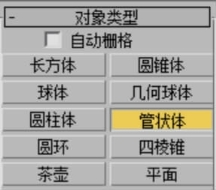
图3-1 “管状体”命令
在创建面板的“标准基本体”中,选择“管状体”创建命令(图3-1)。
在左视图通过3次点击鼠标左键并拖动来设置管状体的外径、内径和高度,创建出一个圆柱体(图3-2)。
管状体创建后,进入修改面板,重设管状体的参数(图3-3)。
●半径1(外径):7mm
●半径2(内径):5.8mm
●高度(戒壁宽):2mm
●高度分段:1
●端面分段:1
●边数:22
选中管状体,进入层次面板,在调整轴栏目里打开“仅影响轴”按钮,对齐栏目里点击“居中到对象”命令,如图3-4所示。这样能够把默认在一个端面上的坐标中心调整到对象中心位置。
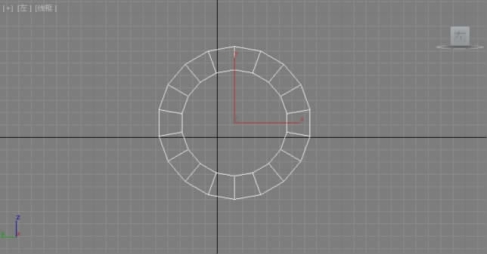
图3-2 创建管状体
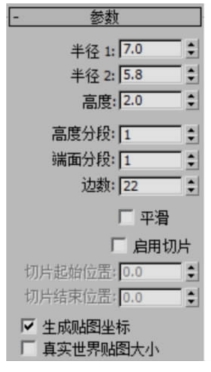
图3-3 设置管状体参数
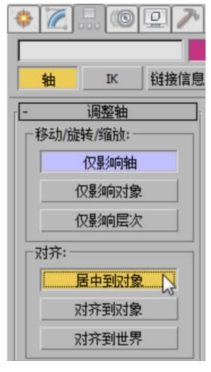
图3-4 居中对象中心
随后右键点击“移动选择”按钮![]() ,在弹出的“移动变化输入”对话框中(图3-5),将圆柱体的位置调整到坐标原点(X、Y、Z三个轴向参数都修改为0)(图3-6)。
,在弹出的“移动变化输入”对话框中(图3-5),将圆柱体的位置调整到坐标原点(X、Y、Z三个轴向参数都修改为0)(图3-6)。

图3-5 “移动变换输入”对话框
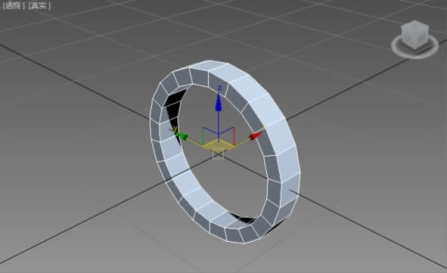
图3-6 物体坐标对齐系统坐标原点
提示:重设物体的中心到坐标原点,方便我们在后期制作过程中观察物体的对称情况,而且方便我们使用圆形框选模式时找到圆形框的中心点(坐标原点)。
在修改面板中,选中“Tube”(管状体)右击,在菜单里选择“转换为:可编辑多边形”,使用编辑多边形模式编辑该戒指造型(图3-7)。
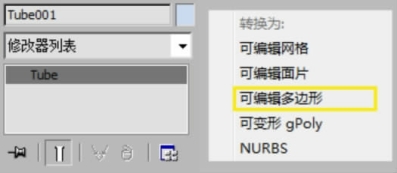
图3-7 把Tube转换为:可编辑多边形
进入边层级(图3-8)。在透视图中选中其中一条边,如图3-9所示。
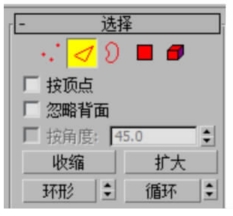
图3-8 进入边层级
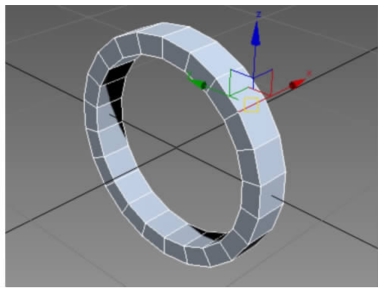
图3-9 选中其中一条边
采用环形选择模式,选取相同属性的边。图3-10为环形选择后的效果。
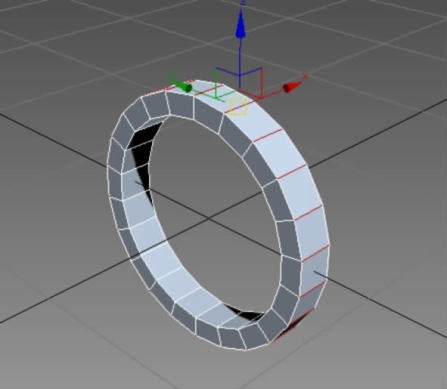
图3-10 环形选择后的效果
提示:环形选择模式可以在选择一条边后,再点击“选择”栏目里的“环形”工具按钮(图3-11)来实现,也可以通过按下键盘“Shift”键同时点击相同属性的另外一条边来实现。
随后按下键盘“Ctrl”键的同时,切换到多边形层级(图3-12),通过关联边的模式选中外圈的全部多边形(图3-13)。
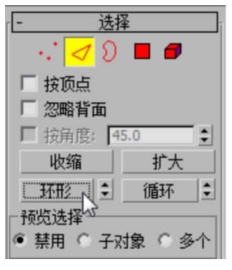
图3-11 环形选择
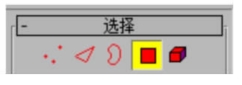
图3-12 切换子层级
点击多边形“倒角”设置按钮,切换为“按多边形”倒角模式(图3-14)。设置倒角参数如下。
●倒角类型:按多边形
●高度:0.3mm
●收缩比例:-0.45%
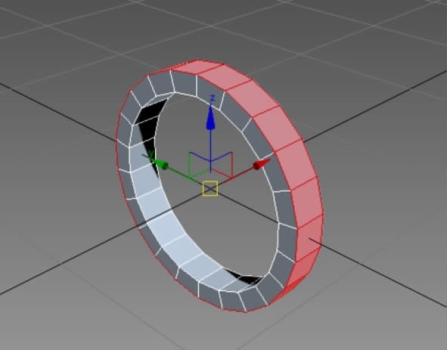
图3-13 关联模式选取多边形
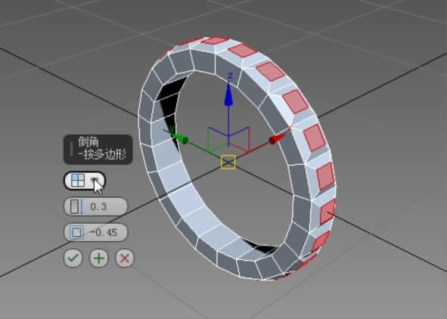
图3-14 选择“按多边形”倒角模式
设置完成后,可以旋转视角,观察倒角后的物体效果。
提示:倒角和挤出都可以让多边形的面向外延展,产生凸起。倒角的功能更为丰富,可以通过高度设置凸起的距离;通过收缩比例来控制凸起是被放大还是缩小,正值为放大,负值为缩小,当然收缩比例也可以设置为0,可以产生一组平行轮廓。
进入边层级,鼠标点击“选择框模式”设置位置,并长按,切换框选选择形式,选择“圆形框”![]() ,选择的交叉模式处于开启状态
,选择的交叉模式处于开启状态![]() 。按照图3-15所示,从左视图坐标原点位置点击拖动鼠标,选择内圈边线,框选后效果见图3-16。
。按照图3-15所示,从左视图坐标原点位置点击拖动鼠标,选择内圈边线,框选后效果见图3-16。
在编辑菜单栏选择“反选”工具,或者按下键盘“Ctrl+I”,完成边界方向选择,而后进行边切角(图3-17)。边切角参数如下。
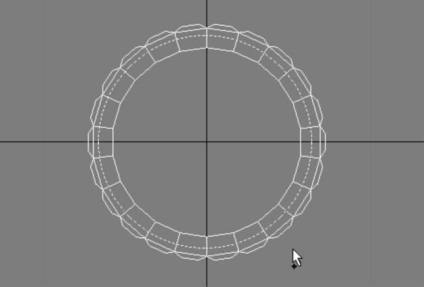
图3-15 使用圆形选择框选边
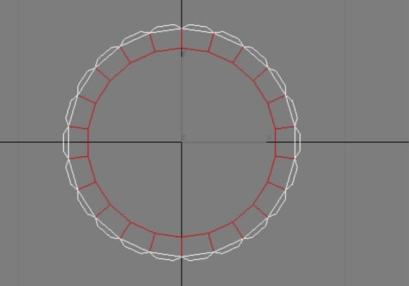
图3-16 框选后的效果
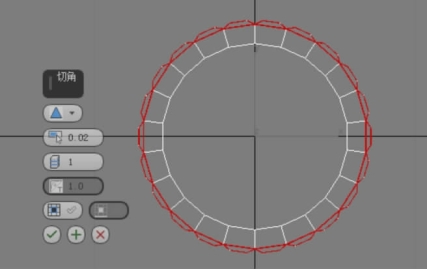
图3-17 边切角
●切角量:0.02mm
●边数:1
按下键盘“Ctrl”键双击“循环选择两条边棱”,并使用边切角工具进行切角处理(图3-18),边切角参数如下。
●切角量:0.06mm
●边数:1
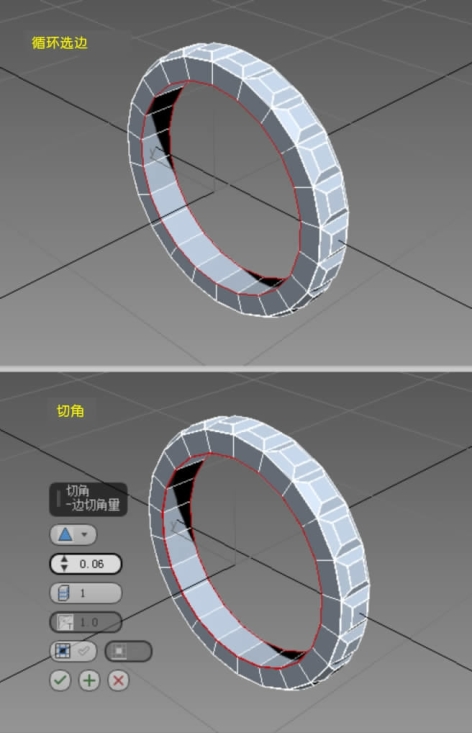
图3-18 循环选择内边棱并切角
在细分曲面栏目里,勾选“使用NURMS细分”选项,并把显示迭代次数设置为3(图3-19)。开启细分曲面后的效果见图3-20。完成的造型可以输出3ds、stl、iges等格式到渲染软件中去渲染,快速模拟逼真的实物效果。
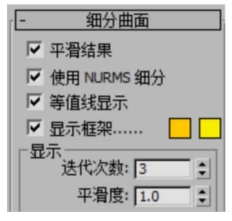
图3-19 设置细分曲面

图3-20 开启细分曲面后的效果
有关3ds max首饰建模的文章

造型特征分析●正八边菱形造型,可以通过16边管状体,间隔顶点切角产生。图4-1“管状体”创建命令图4-2左视图创建管状体管状体创建后,进入修改面板,重设管状体的参数。图4-5“移动变换输入”对话框设置对象中心在修改面板中,选中“Tube”(管状体)右击,在菜单里选择“转换为:可编辑多边形”,进入可编辑多边形的顶点层级,使用编辑顶点模式编辑该戒指造型。......
2023-06-20

图5-3创建管状体图5-4管状体参数管状体创建后,进入修改面板,重设管状体的参数,如图5-4所示。图5-17循环选边图5-18边切角在细分曲面栏目里,选择“使用NURMS细分”选项,并把显示迭代次数设置为3。图5-19细分曲面效果提示:该案例也可以考虑使用顶点软选择来编辑实现上宽下窄的侧边结构。图5-31选边线并切角图5-32开启细分曲面后的效果......
2023-06-20

图8-7“Tube”管状体标签图8-8转换为:可编辑多边形进入多边形层级,使用编辑多边形模式编辑该戒指造型。图8-17开启并设置软选择图8-18软选择的渐变显示效果使用单一轴向缩放工具配合软选择工具实现渐变放大造型。图8-25选边、切角在“细分曲面”栏目里,选择“使用NURMS细分”选项,并把显示迭代次数设置为3,让造型产生光滑效果。......
2023-06-20

造型特征分析●戒指主体形状呈交叉对称结构,可以用镜像工具产生该结构。在顶视图中,使用镜像工具实例复制多边形,形成对称结构。使用“快速切片”工具,在前视图对戒圈的顶部进行快速切割,形成戒指凸起部分的特征结构线,见图12-15。......
2023-06-20

具体绘制方法如下:选择品类、款式相近的现成服装款式图作为模板。在绘制服装款式图时,可以在人体线稿上直接绘制款式图,这种方法的优点在于可直观地把握服装在人体上的视觉尺寸以及放量等,帮助设计师更加准确地进行款式图的绘制。......
2023-06-23

实施方案下文中以某地理信息系统为例,详细描述解决方案。效果评价由于出具的第三方评估报告中,所采用的方法符合行业标准,采用的调整因子来自于行业基准数据,最终双方达成共识,依照评估报告的结果进行了协商结算。......
2023-11-19

造型特征分析●戒圈形状呈管状体结构,顶部开口对称弯曲,使用镜像工具产生对称造型,弯曲结构可以通过调整顶点或者沿多边形挤出产生。在创建面板的“标准基本体”中,选择“管状体”创建工具,见图9-1。图9-1“管状体”创建命令在左视图中通过3次点击鼠标左键并拖动来设置管状体的外径、内径和高度,创建出一个圆柱体,见图9-2。修改设置后管状体的效果见图9-4。......
2023-06-20

被告:涂某,男,45岁,黑龙江省大庆市某国有企业买断工人,现无职业。原告陈某与被告涂某于1986年9月登记结婚。婚前及婚后初期感情尚可,生育1个男孩,现已16岁。2005年6月,原告陈某诉至本院,坚决要求与涂某解除婚姻关系。涂某坚决不同意离婚,表示一定改正,请陈某再给自己一次机会。......
2023-12-01
相关推荐